折手拼排操作方法
PDF拼版教程 QI折手篇
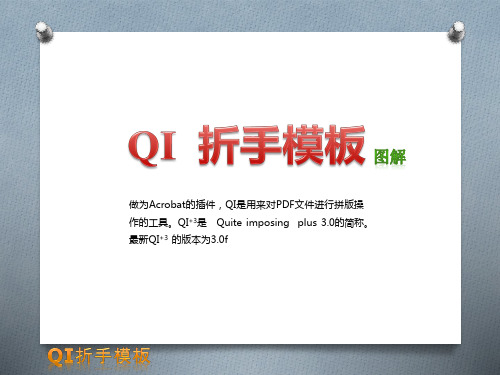
建立QI 折手模板前必须熟悉拼大版必知的要素。 正确的拼大版不仅能缩短印刷产品制作周期,有效提高工作效率,合理 控制材料使用,降低生产成本,同时也是印刷产品质量的重要保证。
③当开本为16开,纸张为80g及以下时,可设计为对开折页。 纸张为80g以上时,应该为4开折页。铜版纸157g及以下可以对 开折页,157g以上时应该为4开折页,250g及以上时为8开折页。
④各种异型开本大多需滚折。
折页的方式可分为垂直交叉折页、平行折页、混合折页、 特殊折页等。
垂直交叉折页法是应用最为普遍的折页方法,主要用于书 刊的内页。
混合折页法又称综合折页法,即在同一书帖中,既有平行 折页,又有垂直折页;混合折页法适用于3折6页或3折9页等形 式的书帖。
垂直交叉折页
垂直交叉折的折页次数 要根据纸张及开本或折 页机来具体确定。
混合折页 其中一种折页方法:
这种折法多用于6 页及双联折等书帖。
折页时有天头规矩和地脚规矩两种。与做折手的方法一样, 此时需要在折手上注明天头规矩或地脚规矩的方向。值得注意的 是,一本书的内芯与封面的拼版折页规矩应保持一致。在做好折 手后,编写折手的编号顺序(编写时所有折手的朝向必须一致, 不得混乱),根据全书页码、插页、白页等数量编出第一帖到最 后一帖。
正确的折手是拼大版作业的依据,也是事先检验产品印装状态的重要 参考。折手上应显示与标注的主要内容如下。
①准确标注产品的最终成品尺寸,包括印张开幅。 ②正确标注页码,暗码页面应用简要文字标注页面主要内容。 ③正确标注印刷叼口边,印张较多时应编注版号、正背关系及折标。 ④对于折页类产品应根据不同的折叠方式标明折线位置,裁切小成品 的产品应标明裁切线。 ⑤标明所在版面的色相(如四色、单黑或专色、多色)。
印刷折手拼版 QI拼版步骤篇
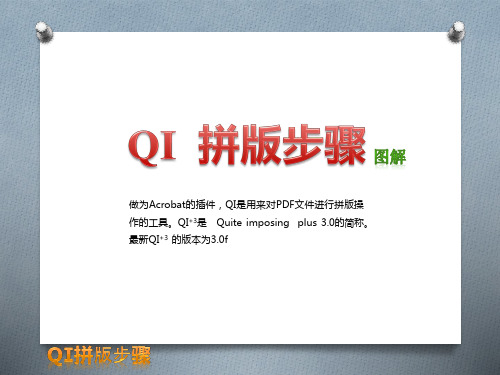
当然也可以使用QI的插入页面来进行页面的增加。
还可使用QI的“页面工具”命令来进行页 面的复制、移动、删除、旋转等操作。
定义PDF出血就是为了防止裁切后纸边留有白边影响美观,因而需要图片 内容超出裁切线几毫米(一般为3毫米)以确保裁切后不留白边。
定义出血在拼版前非常重要。 1.在QI的拼版中,其中;
使用Photoshop CS来直接 存储为PDF格式的文件。其选项 设置如右图所示。当要使文字质 量达到矢量效果时,其一要保证 文字处于可选状态,其二在存储 PDF时,选择“嵌入字体”一项。 其他选项可根据要求选择。
使用Adobe 系列软件生成Adobe PDF文件的一般参数设置如下:
QI拼版最为典型的拼版步骤只有两步:页面排序然后拼版。即先Shuff le Pages For Imposing(建立折手模板),再n-Up Pages(折手拼版)。
然而实际情况可能要复杂许多。你可能首先考虑如何生成PDF文件, 你可能需要对PDF文件进行适当处理如缩放、旋转、合并等,你可能需要 设置不同的出血设置;你可能需要考虑骑马订拼版时的页面爬移设置;可 能需要设置不同模板参数;或给拼版的结果文件添加必要的大版标记;或 进行大版文件的小页修改处理;还可能需要建立自动序列命令来提高拼版 效率等等。诸如这些,都是在使用QI拼版时要考虑的内容。在前期考虑的 越充分时,后期拼版的效率会越高。
“一般”
使用Adobe 系列软件生成Adobe PDF文件的一般参数设置如下:
“图像”
一般来说,图像的分 辨率不应低于300dpl
使用Adobe 系列软件生成Adobe PDF文件的一般参数设置如下:
“字体”
要注意文中是 否有不能下载的字体, 可通过字体来源确定。 一般有“钥匙”标记 的字体不可下载。
印刷折手拼版
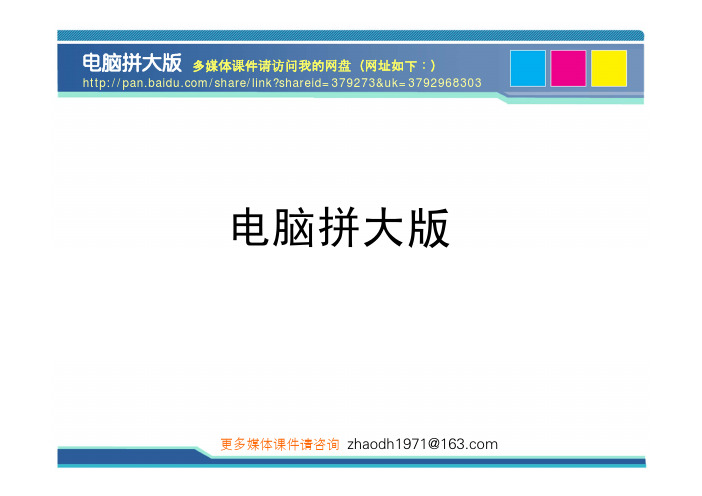
1、正反版
将一幅双面印刷的稿子,正面拼在一张大版上,反面拼在另一张大版上,印 刷时,先印刷正面版,再印刷反面版。由此,印刷过程中需要两套PS版。
透过正面 看背面的 效果
封二
封面
封三
封底
封三
封底
封二
封面
第一张版(正面)
第二张版(背面)
更多媒体课件请咨询 zhaodh1971@
更多媒体课件请咨询 zhaodh1971@
电脑拼大版 多媒体课件请访问我的网盘(网址如下:)
/share/link?shareid=379273&uk=3792968303
拼大版时应注意的问题
1. 确定印刷开幅 影响印品印刷开幅的因素不仅有印刷设备、印品的成品尺寸,还有印品的印量、纸张、色 彩等因素,在具体情况下应全面考虑、灵活应变。 (1)印品成品尺寸因素:成品尺寸大小确定后,应通过计算,在能最合理利用纸张的情 况下,决定印刷幅面的开本大小。 (2)印刷设备因素:一般情况下,印品印刷幅面的大小是根据印刷机的状况来决定的, 如用全开、对开印刷机印刷即可拼成对开版,用四开印刷机印刷即拼成四开版。 (3)印量因素:通常大印量的印品,应尽可能拼成对开版以提高印刷工效。 (4)印刷用纸因素:许多画册、书籍在印刷时,封面用纸与内芯用纸不同,可根据具体 情况将封面连拼成四开版、三开版或对开版,以保证印刷效率和质量。 (5)色彩因素:通常在印刷用纸统一的情况下,应尽量将色彩相近的页面拼在一起,若 色彩较重或为大面积平网时,则应尽量拼成四开版印刷,以避免印刷时出现印品易粘脏、发花、 颜色不均匀等质量问题。 (6)印后工艺因素:在充分了解印品对印后覆膜、卡壳、UV上光等工艺的具体要求后, 拼版开幅应尽量满足这些印后工艺的要求。
折手2

拼大版做折手的方法与应注意的问题 2008-05-23 来源: 中国包装印刷展览网 印前制作基本完成后, 都需要将单个页面以一定规律组成大版后再输出胶片 或直接输出印版,正确的拼大版不仅能缩短产品制作周期,有效提高工作效率, 合理控制材料使用,降低生产成本,也是印刷产品质量的重要保证。
拼大版做折手的主要方法与依据通常在拼大版前需要根据具体印件的成品开本大小、印刷幅面尺寸、印刷色 彩、印刷用纸、装订方式,以及覆膜、卡壳、裁切等印后工艺的要求,做出相应 的折手。
正确的折手是拼大版作业的依据,也是事先检验产品印装状态的重要参考。
折手上应显示与标注的主要内容有: (1)准确标注产品的最终成品尺寸,包括印张开幅;(2)正确标注页码,逢暗 码页面,应用简要文字标注页面主要内容,如扉页、目录、前言、序、后记、版 权页等; (3)正确标注印刷叼口边, 印张较多时应编注版号、 正背关系及折标; (4) 对于折页类产品应根据不同的折叠方式标明折线位置, 裁切小成品的产品应标明 裁切线;(5)标明所在版面的色相(如四色、单黑或专色、多色)。
做折手的方法: 1. 先准备一些 A4 或 A5 幅面的薄纸,也可利用印厂中薄纸的边角料(宽度 不小于 10cm),将之裁切成矩形用于做折手。
2. 依据产品总页码数及开本,确定产品的总印张数,并留出相应的折手用 纸。
3. 根据不同的装订方式,确定折手的折页方法,做出相应折手,逐一折出 所需的张数。
根据折叠方式不同,折页方法有以下 3 种。
(1)垂直交叉折:又称转折。
将纸平放对折(如图 1 所示),然后顺时针方向转 过一个直角后再对折(如图 2 所示), 依次转折即可得到三折手和四折手(注意, 折 页时折数最多不能超过 4 折)。
这是最常用的折页方法,其特点是书帖折页、粘 套页、配页、订锁等加工方便,折数与页数、版数存在一定规律,易于掌握,也 便于折刀式折页机折叠作业。
prinergy流程操作规范

拼版规范详见附表:平张、轮转拼大版规范(表一到表四)
二、 工作流程(Tureflow)
Tureflow工作流程示意图
1、拼大版:新建文件夹——新建模板 注意设置装订方向及式样格
式——添加书贴(根据折手的贴数及拼版方式要求来添加所要贴及不同板格模板)注意选择装订方式(胶装、骑马订)ok后保存大版,命名要与模板、作业(job)名保持一
2、根据活件需要选择相应的Rip引擎:常规PS/PDF适用于一切正常的PS和PDF,解析会进行透明拼合处理,导致高版本的透明效果会丢失,低版本的专色等会
需要位移时(XY按文件左下角成品的坐标值来定),排版原点:左下
正在注册文件时不准更改同一Job的Input设置,只有等所有的文件注册完毕文件拼到大版里才可更改Input设置加下一批文件;拼大版时加文件的设置和Input排版原点的设置要一致。
注册完文件后检查文件是否有专色。
折手

32P版正反版
12P反咬口
>4 5< >22 19<
2
3
6
>13 12< >27 30<
11
10
7
>16 9< >26 31<
12
9
8
>1 8< >23 18<
1
4
5
32P排骑马钉28P+2封面
3
26
17 12
6
23
16 13
7
22
28
1
10 19
28
1
8
9
12
17
16
13
24
21
20
1
4
5
24P排12P套12P
>5 >13
风琴16P折
16
13 # 12
9
1
4
5
8
左边移位2 1
右边移位-2-1
32P版正反版 >4 5< >13 12<
>16 9< >1 8<
>22 19< >27 30<
>26 31< >23 18<
16P自反版
>4
5<
>13 12<
>16 9<
>1
8<
>6 3< >11 14<
>10 15< >7 2<
3
6
5
4
2
7
8
1
折手教程
印前联合教程折手一.知识准备什么是折手?影响折手的因素有哪些?折手的方式方法?1、 折手: 拼版版式是通过折叠样张的方式得到的,折叠样纸的过程称为做折手。
2、 影响折手的因素: 通常拼大版前需要根据具体印件的成品开本大小、印刷幅面尺寸、印刷色彩、印刷用纸、装订方式,以及覆膜、卡壳、裁切等印后工艺的要求,做出相应的折手。
这里介绍一下常用的两种装订方式:骑马钉和胶钉骑马钉:动作如跨上马背,常见的杂志类,都采用此种装订,一般有一个、 两个或者多个。
一般装订在48P以下。
胶钉:通过黏合剂将书贴或者书页粘合在一起,胶钉的书适合于平装,常用 于画册装订,过厚的书不宜采用无线胶钉,多次翻折容易脱胶。
3. 折手的方式方法:<a>.垂直交叉折:又称转折。
将纸平放对折,然后顺时针方向转过一个直角后再对折,依次转折即可得到三折手和四折手(注意,折页时折数最多不能超过4折)。
这是最常用的折页方法,其特点是书帖折页、粘套页、配页、订锁等加工方便,折数与页数、版数存在一定规律,易于掌握,也便于折刀式折页机折叠作业。
<b>.平行折:又称滚折,适用于零散单页、畸开、套开等页张,做折手时要根据产品的成品尺寸等确定印刷幅面。
又分为双对折、卷筒折、翻身折。
双对折;将纸平放对折后再平行对折1次。
卷筒折:又称包心折。
第一折的页码夹在中间,再折第二折或第三折,最多不超过三折。
<c>.翻身折:又称扇折或手风琴折。
第一折折好后,向相反方向折第二折,依次来回折,使前折缝与后折缝呈平行状。
<d>.混合折:同一书帖折页时,既采用平行折,又采用垂直交叉折。
这种折法多用于6页、9页、双联折等书帖,适合于栅栏式折页机折叠作业。
三折6页书帖的折法:将纸放平,按卷筒折的方法折两折,然后按顺时针方向转90°再对折。
<e>.双联折法:上下页连结成一帖,即有两组相同的页码称为双联。
双联装订可使装订作业达到事半功倍的效率。
preps拼版详细教程
Preps拼版折手基础应用图文详解时间:2011—07—21 作者:来源:刘思佳Preps是商业印刷业理想的imposition拼大版工具,它提供了建立工作流程所需的灵活性,满足您独特的要求。
Preps可以将组合的PostScript,PDF,EPS, DCS, TIFF拼成大版,无需手工作业。
拼完的大版能输出到任何和PostScript兼容的设备中,象照排机、CTP设备、按需打印的打印机、数字打印机、大幅面拼版打样机或激光打印机.本例将向朋友们介绍Preps拼版折手的一些基础知识,主要学习运用preps新建模板、拼版以及如何调用模板,希望能给朋友们带来帮助~~我查看了下以前的老贴,发现其中有讲到拼版的说法,但是,那种不是很完整,我就发个拼版折手的教程上来,我发的这个拼版折手,也许很多人都不知道,但是在印刷厂,输出公司,是很常见的.这个软件的名字是PREPS.适合用于PS和PDF后缀文件。
希望这个在这个版区能有所帮助。
1。
新建模版EPREPS中任何拼版作业都要有相应模版,这里以大16开(285*210)为例印张信息中的宽和高需要计算.这里以285*210mm成品胶订为例,宽:10(大版边空)+[2(铣背)+210+3(出血)]*4+10(大版边空)=880;高:10+(3+285+3)*2+10=602从印张边缘到打孔中心距离:我这里给200,这样那个讨厌的圆圈就不在印版中了.开始编排折手:选”模版"___”创建拼版”有些软件生成的PDF(PS)中包含有成品尺寸和出血信息,PREPS可以读取这些信息,如ID的PDF。
所以这里的成品尺寸这直接填写285*210接下来,先用白纸按你的折页方式折出一个折手,手工编上页码.然后选取编码工具编排页码顺序咬口在下方)对照你手工编的折手,在PREPS台版(印张)上的相应位置点一下,这时编码工具会自动变成下一位置的页码,继续点下去就行了。
如果想更改,双击编码工具就可更改了.反面自动编页码,不用再设.接下来切换到"选择工具”,设置边空选中订口边空线(P1和P16之间),右键调出对话框如下图所示.按要求更改.这里给胶订铣背量2mm(有时纸张不够大,也可给1mm,也可0mm,骑马订时为0mm).按同样方法设置好其它边空(切口\天头/地脚),然后选取菜单栏上的”模版”___”更改拼版”设置让拼版版心在印张中居中。
Quite Imposing Plus 2.9折手拼版详细教程
第一步设定出血(如果PDF文件尺寸大于成品加出血时,请使用Pitstop修剪面页工具裁剪,一定要成品尺寸加+3MM出血尺寸,比如成品尺寸210x285,那要裁成216x291)
1.2如果是毫米的话,就省略1.1设定面页出血尺寸,设定好之后点应用好
之后点关闭。
注意:这里的单位,
目前是厘米,要想改
成毫米,请看第三步
完成之后点确定第二步:页面排序
创建新的PDF文件,原始
PDF文件保留
假如16K拼对开,正反面是一手,
正好16P,就设定成16
页码必须要用空格隔开
设定好之后可以按预览,看折手示意图,如下图所示
2.1:页面排序
列与行,每一手的P
数
2.2:设定完成之后点确定
第三步:折手
3.1
创建折手,设定好之后选“下一步”
创建新的PDF文件,原始PDF文件保留
去除空白,保留面页内容
按实际面页大小
3.2画红线几个选项
这个是成品之外的尺寸,因为有出血3MM 加角线3MM,故为6MM
此处可以更自己喜欢的样式完成后点确定
点确定之后如
3.3所示
A E
C
D
B
接下来设定这些
参数,设定后点
确定
3.3些时又回到如下对话框,点“下一步”
完成了,存盘就行了
在此设定列行,比如对开
的是4x2,就是4列2行。
如何在方正文合折手软件中制作折手模板
1 . 制 作 折 手
即 使 是 用 折 手 软 件 拼 大 版 ,也 需 要 先 制 作 折 手 ,
它 是 制 作 折 手 模 板 的 依 据 ,否 则 操 作 人 员 无 从 下 手 。
外 的 三 边 裁 切 位 置 ,都 要 加 上 出 血 ,否 则 经 裁 切 后 最
后成 品尺寸会 变小 。
6 mm出血
,
(
V
(
把 1 — 1 6按 顺 r 事标 注 在 手 T 制 作 的 折 手 上 。
3 . 在 裁 切 位 置 做 出 血 标 记
裁 切 位 置
)
(
n
为 使 产 品 整 齐 ,装 订 结 束 后 要 切 去 印 刷 品 的 毛 边 ,
因 此 ,在 拼 大 版 的 时 候 版 面 尺 寸 要 加 上 毛 边 尺 寸 ,否
宽 度 :2 1 0×4 +3 +3 +6 + 2 0 +2 0 :8 9 2 1 1 1 n l
高 度 =2 8 5× 2 + 3 +3 +6 +2 0 +2 0 =6 2 2 1 1 1 1 1 1
以 图 3大 1 6开 为 例 ,成 品尺 寸 2 1 O mm X 2 8 5 1 1 1 n l ,
一
2 2一
- 一 0_ 一
广 东 印刷 2 0 1 5 . 4— ■■ 0 0 u
E Ⅱ 前 技 术
溉 粒 蠲 翱融 糍 麓 捌 爵 肆 嘲 嘲 喇 氆 麓 翰
r* 一
盛 髓 姻船 蹰
m — — 一 技术专栏
图5 模 板设 置完成 后的折 手界面
我 们 的任 务 是 , 根据手 1 一 制作 的折手 , 修改 出血值 , 调 整 小 页 方 向 ,标 上 页 码 。还 是 以 上面 1 6开 拼 对 开 大 版 为 例 ,第 一 帖 页 码 顺 序 为 1 —1 6,就 制 作 出 如 图 6
- 1、下载文档前请自行甄别文档内容的完整性,平台不提供额外的编辑、内容补充、找答案等附加服务。
- 2、"仅部分预览"的文档,不可在线预览部分如存在完整性等问题,可反馈申请退款(可完整预览的文档不适用该条件!)。
- 3、如文档侵犯您的权益,请联系客服反馈,我们会尽快为您处理(人工客服工作时间:9:00-18:30)。
Word文件生成PS结果的操作步骤
打开word文件——选择“文件”菜单下的“打印”——在“打印机名称”处选择打印机为“AGFA-Avantra 44FS……”——属性——高级——纸张规格选择与页面设置相同的尺寸【若没有则退出打印,点计算机左下角开始——找到并打开“打印机和传真”——空白处点鼠标右键——服务器属性——选中创建新格式——表格名处输入尺寸名字(建议输入实际尺寸作为名字)——尺寸大小处输入实际尺寸——确定——退出】——Postscript选项中根据情况镜像输出选择是或否——确定——确定——将右上角的“打印到文件”选项打上对勾——“确定”——在“保存类型”处选为“所有文件”——在“文件名”处输入新的文件名.ps(要记好此时的文件路径),例如输入文件名是“11.ps”——点“确定”——此时即生成了11.ps文件。
折手软件使用方法
注:进行拼版之前一定要先生成PS结果文件。
如果是书版文件,在生成PS时,单击左下角的“选项”,将“自动设置页边空”前的√号对掉,选中“设置页面尺寸”,选择正确的“纸张大小”,选中“版心居中”,然后再生成PS文件。
一、建立折手模板
1 双击桌面“折手”图标→单击“新建”按钮→单击“折手模板”
按钮→出现“模板设置”对话框→“印刷方式”选为“双面”或“单面”(适用于小翻)→“页面方向”是指每个小页在大版上放置的方向,按实际情况选择为横向或纵向→“小页成品尺寸”要按照小页的实际成品尺寸输入数值→“布局”是指一个大版上小页的放置情况,可手工折一张纸后参照输入行数和列数→“大版尺寸”要按照大版的实际尺寸输入数值,或是小版成品尺寸的总高、总宽各加8mm→“页边距”全设为0→单击“确定”按钮
2 出现“折手正面”和“折手对称反面”窗口→在“折手正面”窗口中,按照实际折页情况,分别输入每页的页码、选择小页方向、输入页间距、边距等数值(注意:如果是骑马订方式,则页间距必须为0),完成后,“折手对称反面”会自动与之对称变化
3 单击“M”按钮,进入“标记方式”→单击“标记”菜单下的“注释”→将“加注释条”前的√号去掉,点“确定”→在此方式下,也可以根据实际要求添加标记(在添加相应标记时,注意大版尺寸要稍大一些),方法是:如果要添加裁切标记,则单击选中四个角上的某一小绿框,变成黄色后,选择“标记”菜单下的“裁切标记”下的某一标记类型;如果要添加折叠标记,则单击选中页面中间的某一小绿框,变成黄色后,选择“标记”菜单下的“折叠标记”下的某一标记类型,每次只能定义一个,完成后,也可单击“E”按钮,再进入“编辑方式”进行修改。
4完成后,选择“文件”菜单下的“关闭模板”,保存并退出。
二、进行折手作业
1. 单击“新建”按钮→单击“折手作业”→输入“折手作业总页数”,这个数必须要能被大版正反面的小页总数整除→选择“装订方式”是平订、骑订,或是平订自定义,单击“确定”→单击“选择”,找到模板,点“打开”,点“确定”→出现“折手正面”及“折手对称反面”窗口,
2. 单击“设置”菜单下的“选择源文件”→单击“添加”按钮,找到要拼版的PS文件,点“打开”,(注意此处要灵活运用部分页码和添加文件次数点)→“确定”→PS文件出现在“源文件列表”框内。
此时,如果要加空白页,可点击“空白”按钮,加入几个空白页,并可按“向上”、“向下”按钮调整位置。
在“源文件列表”框内,单击这个PS文件名,点右边的“扫描文件”→下方出现扫描后的文件信息,此时注意扫描出来的小页宽度和小页高度必须要和刚才模板中输入的小页成品尺寸相等!(如果扫描出来的小页宽度和小页高度和刚才模板中输入的小页成品尺寸不相等,要么修改PS文件的成品尺寸,重新生成PS结果,要么重新建立一个和小页尺寸一致的模板)→点“关闭”按钮,
3. 选择“文件”菜单下的“输出PS”→在“输出PS文件名”处单击“浏览”,将拼版结果另起新文件名,存入同一个文件夹内,点“保存”,点“确定”→打印时,直接打印这个新的PS文件即可。
PSP PRO2.0打印操作方法
一、打印步骤
双击桌面“PSP PRO20”图标→单击“打开文件”按钮→在“搜索”处选择PS文件所在的文件夹→单击选中要打印的PS文件名→在“参数模板”处选择合适的参数模板(可选择修改,对模板某些项目做适当修改)→单击“打开”→出现“预显”窗口→单击版面,显示文件的版心尺寸边界,按住鼠标拖动版面,可以改变打印位置→上方有黑色三角形按钮,单击可显示下一页/上一页,也可以单击“选项”按钮,直接显示到第几页→按键盘上的“+、-”键,可放大、缩小显示,按键盘上的“→、←、↑、↓”键,可移动显示→如果不打印,单击“关闭”按钮→如果打印,单击带红色箭头的打印机按钮,打印当前页;单击不带红色箭头的打印机按钮,打印所有页。
二、怎样做打印参数模板
单击“工具”下的“模板管理”→点“添加”→输入合适的模板名称(如A4、A3等)→点“确定”→“输出设备”处选择打印机名称→单击“设备属性”选择打印纸张大小(一定要与实际打印纸尺寸相同)→单击“参数设置”,“页面”下,“允许拼页”是指一张大版上可以输出多页→“允许拆页”是指大于A3的版心,分成两页或四页打印。
→“图像”下,“输出色面”若选中“Gray”,就是不分色打印;若选中“CMYK”,则分四色打印。
→如果选中“镜像”,表示打印硫酸纸出反字。
→“图像质量”一般选择“精细”→“图片路径”
处要设置好图片所在的路径→单击“确定”退出参数设置→“打印范围”处选择“全部”→选中“预显”→“确定”退出。
打印时如果要临时修改参数,则单击“修改”,只修改本次的打印参数。
